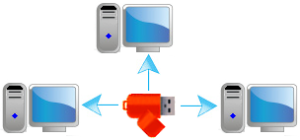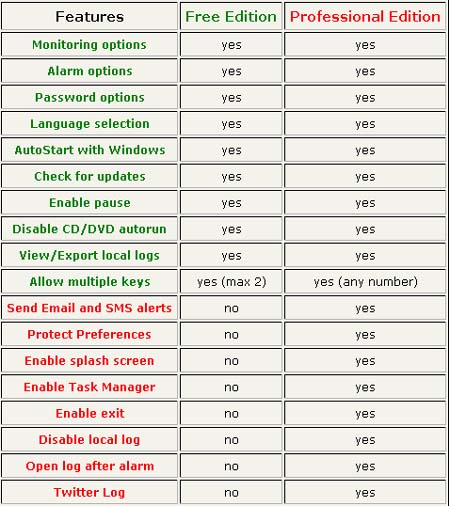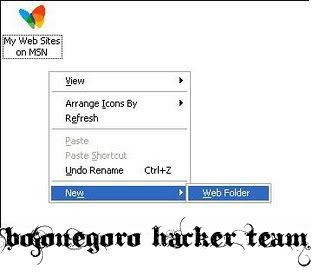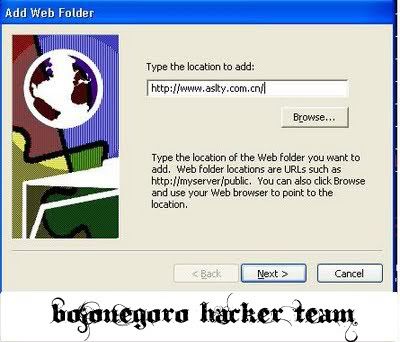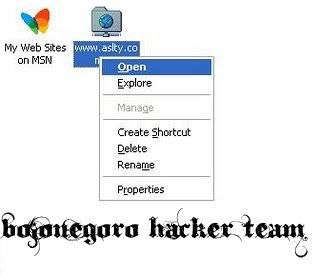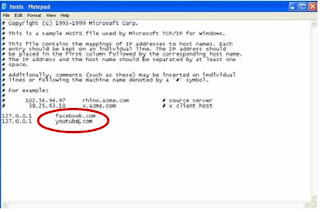Kalau para teman-teman ingin memiliki rambut subur, dan kepala tidak pernah jadi botak, saya punya satu pengalaman yang sangat menarik sekali dan sama sekali tidak memerlukan biaya. Dimana dulu sekitar 15 tahun yang lalu, saat umur saya lebih kurang 35 tahun, rambut dikepala saya mulai rontok dan di pusaran kepala mulai tampak gundul yang semakin lama semakin meluas.
Saat itu saya merasa sangat cemas dan berusaha agar kepala tidak menjadi botak, hingga kemudian sayapun menemukan satu cara yang benar-benar jitu sekali, yang membuat rambut di kepala saya kembali tumbuh subur dan tidak jadi botak sampai saat ini. Inilah dia caranya:
Di punggung kita ada dua lekukan yang memanjang dari atas pinggang sampai ke leher belakang. Tepatnya kedua lekukan itu berada persis di kiri dan kanan tulang punggung kita. Disitulah pusat penghubung aliran darah pada urat-urat dan syaraf manusia. Jika aliran darah di daerah itu tidak lancar, maka akan menimbukan beragam penyakit pada tubuh manusia. Diantaranya penyakit stroke, pegal-pegal, linu dan tulang bagaikan retak disaat bangun tidur. Dan juga rambut cepat rontok yang membuat kepala cepat botak.
Untuk melancarkan aliran darah pada urat-urat dan syaraf di daerah itu, hampir setiap mandi saya melakukan pemijatan di kedua lekukan tersebut, seperti cara berikut:
1- Setelah badan licin diguyur air dan dilumuri sabun saya melakukan pemijatan dengan cara, jari-jari tangan kiri saya menekan lekukan sebelah kiri tulang punggung yang dimulai dari atas pinggang terus mendorongnya ke atas sebisa mungkin, kemudian diteruskan oleh jari-jari tangan kanan saya yang menekan dan menarik keatas sampai ke pusaran kepala.
2- Selanjutnya pada lekukan sebelah kanan tulang punggung, jari-jari tangan kanan yang menekan dan mendorong ke atas kemudian jari-jari tangan kiri yang menekan dan menarik sampai ke pusaran kepala.
Begitulah pemijatan yang saya lakukan berulang-ulang lima hingga sepuluh kali disaat-saat mandi. Sebaiknya juga kepala yang telah dilumuri sabun harus rajin dipijat-pijat sebisa mungkin sampai rambut tersasa berminyak. Itu artinya anda telah berhasil mengeluarkan lemak-lemak yang berada di bawah kulit-kulit kepala. Sebaiknya pemijatan kepala dilakukan sekurang-kurangnya seminggu tiga kali. Cara ini efektif untuk menghilangkan ketombe. Makanya saya tidak pernah berketombe walaupun mandi hanya dengan memakai sabun tidak pakai sampo anti ketombe.
Dengan sering melakukan hal-hal seperti diatas, Alhamdulillah seminggu kemudian saya mulai merasa badan kembali sehat dan bugar, darah terasa lancar mengalir ke kepala, bangun tidur tidak pernah lagi merasa pegal, dan kepala tidak menjadi botak dan tidak berketombe sampai saat ini.Dan saya juga yakin sekali cara pemijatan seperti ini jika sering dilakukan dapat menjegah penyakit stroke. Semoga para sahabat pun bisa mencoba dan mendapatkan mamfaatx ok,.,. ..,.,.,.,,.,
Saat itu saya merasa sangat cemas dan berusaha agar kepala tidak menjadi botak, hingga kemudian sayapun menemukan satu cara yang benar-benar jitu sekali, yang membuat rambut di kepala saya kembali tumbuh subur dan tidak jadi botak sampai saat ini. Inilah dia caranya:
Di punggung kita ada dua lekukan yang memanjang dari atas pinggang sampai ke leher belakang. Tepatnya kedua lekukan itu berada persis di kiri dan kanan tulang punggung kita. Disitulah pusat penghubung aliran darah pada urat-urat dan syaraf manusia. Jika aliran darah di daerah itu tidak lancar, maka akan menimbukan beragam penyakit pada tubuh manusia. Diantaranya penyakit stroke, pegal-pegal, linu dan tulang bagaikan retak disaat bangun tidur. Dan juga rambut cepat rontok yang membuat kepala cepat botak.
Untuk melancarkan aliran darah pada urat-urat dan syaraf di daerah itu, hampir setiap mandi saya melakukan pemijatan di kedua lekukan tersebut, seperti cara berikut:
1- Setelah badan licin diguyur air dan dilumuri sabun saya melakukan pemijatan dengan cara, jari-jari tangan kiri saya menekan lekukan sebelah kiri tulang punggung yang dimulai dari atas pinggang terus mendorongnya ke atas sebisa mungkin, kemudian diteruskan oleh jari-jari tangan kanan saya yang menekan dan menarik keatas sampai ke pusaran kepala.
2- Selanjutnya pada lekukan sebelah kanan tulang punggung, jari-jari tangan kanan yang menekan dan mendorong ke atas kemudian jari-jari tangan kiri yang menekan dan menarik sampai ke pusaran kepala.
Begitulah pemijatan yang saya lakukan berulang-ulang lima hingga sepuluh kali disaat-saat mandi. Sebaiknya juga kepala yang telah dilumuri sabun harus rajin dipijat-pijat sebisa mungkin sampai rambut tersasa berminyak. Itu artinya anda telah berhasil mengeluarkan lemak-lemak yang berada di bawah kulit-kulit kepala. Sebaiknya pemijatan kepala dilakukan sekurang-kurangnya seminggu tiga kali. Cara ini efektif untuk menghilangkan ketombe. Makanya saya tidak pernah berketombe walaupun mandi hanya dengan memakai sabun tidak pakai sampo anti ketombe.
Dengan sering melakukan hal-hal seperti diatas, Alhamdulillah seminggu kemudian saya mulai merasa badan kembali sehat dan bugar, darah terasa lancar mengalir ke kepala, bangun tidur tidak pernah lagi merasa pegal, dan kepala tidak menjadi botak dan tidak berketombe sampai saat ini.Dan saya juga yakin sekali cara pemijatan seperti ini jika sering dilakukan dapat menjegah penyakit stroke. Semoga para sahabat pun bisa mencoba dan mendapatkan mamfaatx ok,.,. ..,.,.,.,,.,